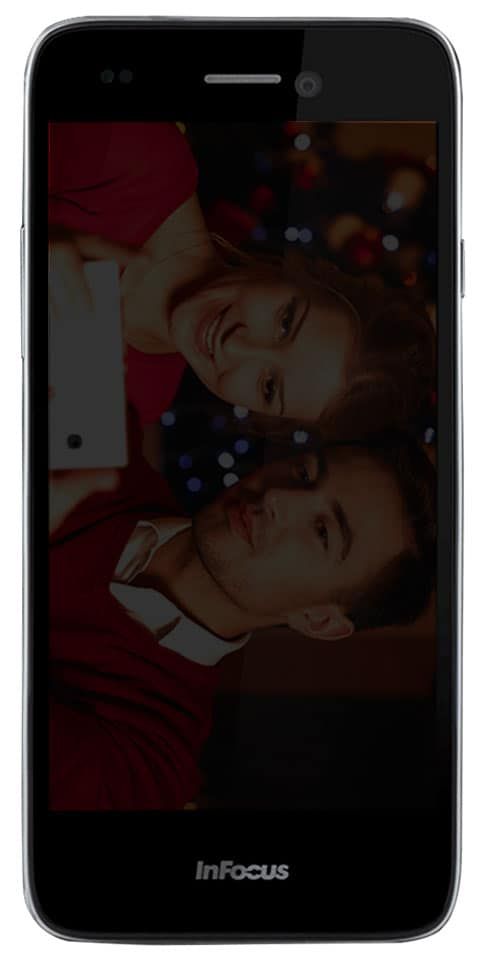iPadin palautustila helpoissa vaiheissa - opetusohjelma
Jos iDevice alkaa toimia oudosti ja olet myös käynyt läpi normaalien vianmäärityskorjausten. Sitten palautustila voi olla vastauksesi. Tämän avulla voit myös nollata laitteen helposti ja asentaa iOS uudelleen iTunesin avulla. Tässä artikkelissa puhumme iPadin palautustilasta Easy Steps - Tutorial. Aloitetaanpa!
Kun asennat iOS: n uudelleen, on mahdollista, että menetät kaikki puhelimesi tiedot. Joten on hyvä pysyä tapana tehdä säännöllisiä varmuuskopioita tietokoneellesi myös iTunesin tai iCloudin kautta. Tämän sanottuamme, katsokaamme, kuinka voit käynnistää iOS-laitteen palautustilaan.
Varmista, että sinulla on uusin iTunes-versio | iPadin palautustila
Ensinnäkin sinun on varmistettava, että käytät iTunesin uusinta versiota. Kun ohjelma on auki, sinun on siirryttävä kohtaan iTunes> Tietoja iTunesista.
Kirjoita muistiin käyttämäsi versio ja tarkista myös tämä virallinen Applen tukisivu nähdäksesi, oletko uusimmalla julkaisulla vai et.
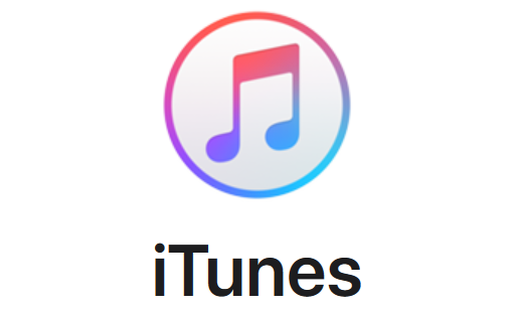
Kun tämä on poissa tieltä, olet valmis aloittamaan nyt. Loput menettelystä vaihtelevat hieman riippuen käyttämästäsi laitteesta, joten käymme ne läpi yksi kerrallaan.
IPhone 7: lle tai iPhone 7 Plus: lle | iPadin palautustila
Koska iPhone 7: llä ei ole fyysistä Koti-painiketta. Siinä on kapasitiivinen Force Touch Home -painike - palautustilan toiminnot ovat siirtyneet myös äänenvoimakkuuden vähennyspainikkeeseen.
- Käännä ensin Vinossa iPhone 7, jos se ei ole vielä pois päältä.
- Pidä oikean puolen (iPhone 6 tai uudempi) tai yläosan (kaikki muut iPhone) virtapainiketta painettuna lähes 3 sekunnin ajan
- Pyyhkäise sitten liukusäädintä sammuttaaksesi vahvistusliukusäätimen oikealle.
- Pidä iPhone 7: n äänenvoimakkuuden vähennyspainiketta painettuna.
- Liitä iPhone 7 laitteeseesi Mac tai Windows PC ja varmista myös iTunes on käynnissä tai ei.
- Sitten Vapauta äänenvoimakkuuden vähennyspainiketta, kun näet Yhdistä iTunesiin -näyttö.
IPhone 6s: lle tai aikaisemmille ja useimmille iPadeille
Nämä ohjeet kattavat itse asiassa iPhone 6s: n ja aiemmat mallit, samoin kuin useimmat iPad-mallit, paitsi iPad Pro 11- ja 12,9-tuumaiset. Näille kahdelle, sinun täytyy tarkistaa seuraava osio.
- Sammuta iPhone, iPod touch tai myös iPad, jos se ei ole vielä sammutettu
- Pidä oikean puolen (iPhone 6 tai uudempi) tai yläosan (kaikki muut iPhone, iPod ja iPad) virtapainiketta painettuna lähes 3 sekunnin ajan.
- Pyyhkäise liukusäädintä sammuttaaksesi myös vahvistuksen liukusäätimen oikealle.
- Napauta ja pidä aloituspainiketta iPhonessa, iPod touchissa tai myös iPhonessa.
- Liitä iPhone, iPod touch tai iPad Mac- tai Windows-tietokoneeseen ja varmista, että iTunes on käynnissä.
- Vapauta sitten Koti-painike, kun näet Yhdistä iTunesiin -näytön.
Tässä vaiheessa iTunesin pitäisi näyttää hälytys, joka kertoo, että se on havainnut iPhonen, iPod touchin tai iPadin palautustilassa, ja antaa sinun myös palauttaa laitteen.
11 tuuman iPad Prolle tai 12,9 tuuman iPad Prolle
Napauta ja vapauta nopeasti äänenvoimakkuuden lisäyspainike ja paina sitten ja vapauta nopeasti äänenvoimakkuuden vähennyspainike. Pidä laitteen yläosassa olevaa lepo- tai herätyspainiketta painettuna, kunnes se käynnistyy uudelleen. Pidä lepo- tai herätyspainiketta painettuna, kunnes iPad siirtyy palautustilaan.
Kun palautustila avautuu, liitä laite tietokoneeseen.
Mitä tehdä, kun olet palautustilassa
Nyt kun laitteesi on palautustilassa, sinulla on noin 15 minuuttia ennen kuin se poistuu automaattisesti. Jos et liiku tarpeeksi nopeasti ja silti puhelin poistuu palautustilasta. Toista sitten samat painikkeet kuin edellä on selitetty, jotta pääset siihen uudelleen.

Alla olevan kaltainen ikkuna avautuu sitten tietokoneellesi, kun olet siirtynyt palautustilaan puhelimellasi tai tabletillasi. Kun näet vaihtoehdot Palauta tai Päivitä, valitse sitten Päivitä.
Haluat myös kokeilla päivitystä pikemminkin kuin palauttaa, koska ongelmasi voidaan hyvin korjata yksinkertaisen päivityksen avulla iPhoneen. Se pitää kaiken sisällön ja myös henkilökohtaiset asetukset. Jos tämä ei kuitenkaan toimi, sinun on ehkä valittava Palauta-vaihtoehto. Tämä poistaa kaiken laitteesi sisällön ja henkilötiedot. Älä napauta vahingossa Palauta, jos sinulla ei ole toimivaa varmuuskopiota tiedoista tai haluat käydä läpi prosessin. Varmista myös, että yrität ensin Päivitä -toiminnon avulla säästääksesi potentiaalista sydänsärkyä.
Valitse sitten Päivitä, ja iTunes toimii voidakseen asentaa iOS: n uudelleen puhelimeesi, kun tietosi pysyvät ennallaan. Kun päivitys- tai palautusprosessi on valmis, sinua kehotetaan myös määrittämään laite.
Johtopäätös
Selvä, se oli kaikki ihmiset! Toivottavasti pidät tästä iPadin palautustilaa koskevasta artikkelista ja pidät siitä myös hyödyllisenä sinulle. Anna meille palautetta siitä. Myös, jos sinulla on kysyttävää ja kysymyksiä, jotka liittyvät tähän artikkeliin. Kerro sitten meille alla olevasta kommenttiosasta. Otamme sinuun yhteyttä pian.
Hyvää päivän jatkoa!
Katso myös: Kuinka korjata iPod ei näy iTunesissa